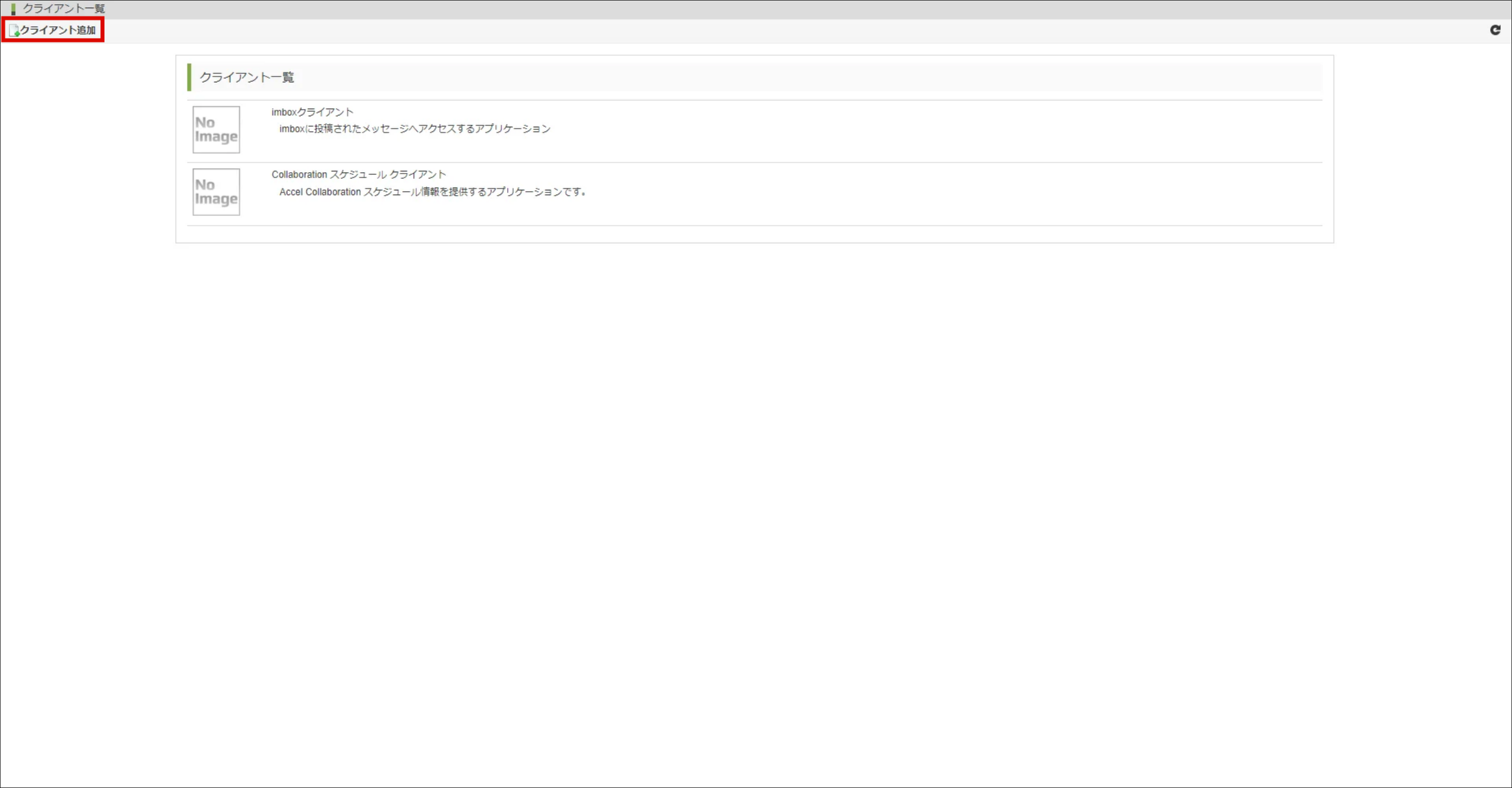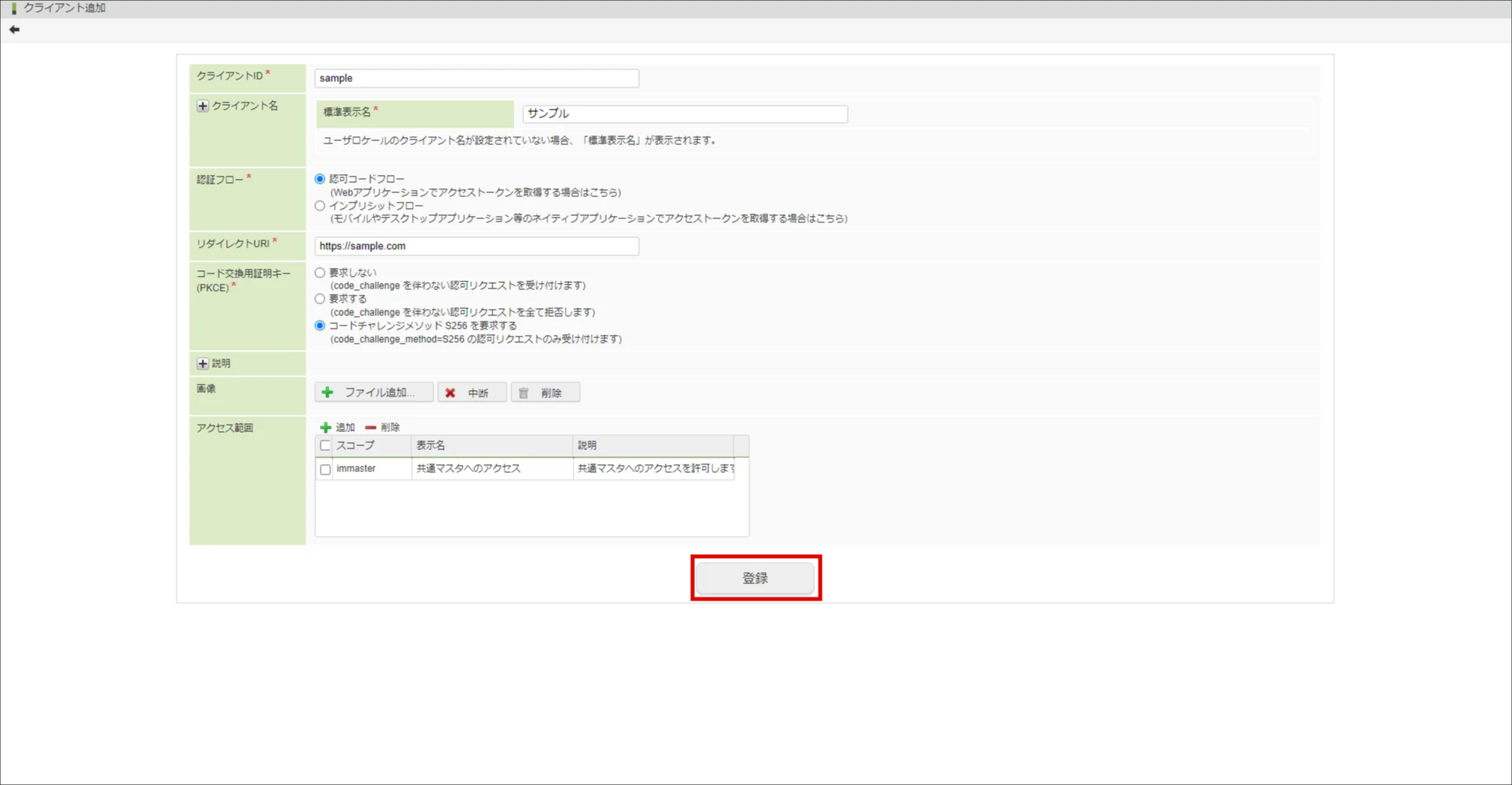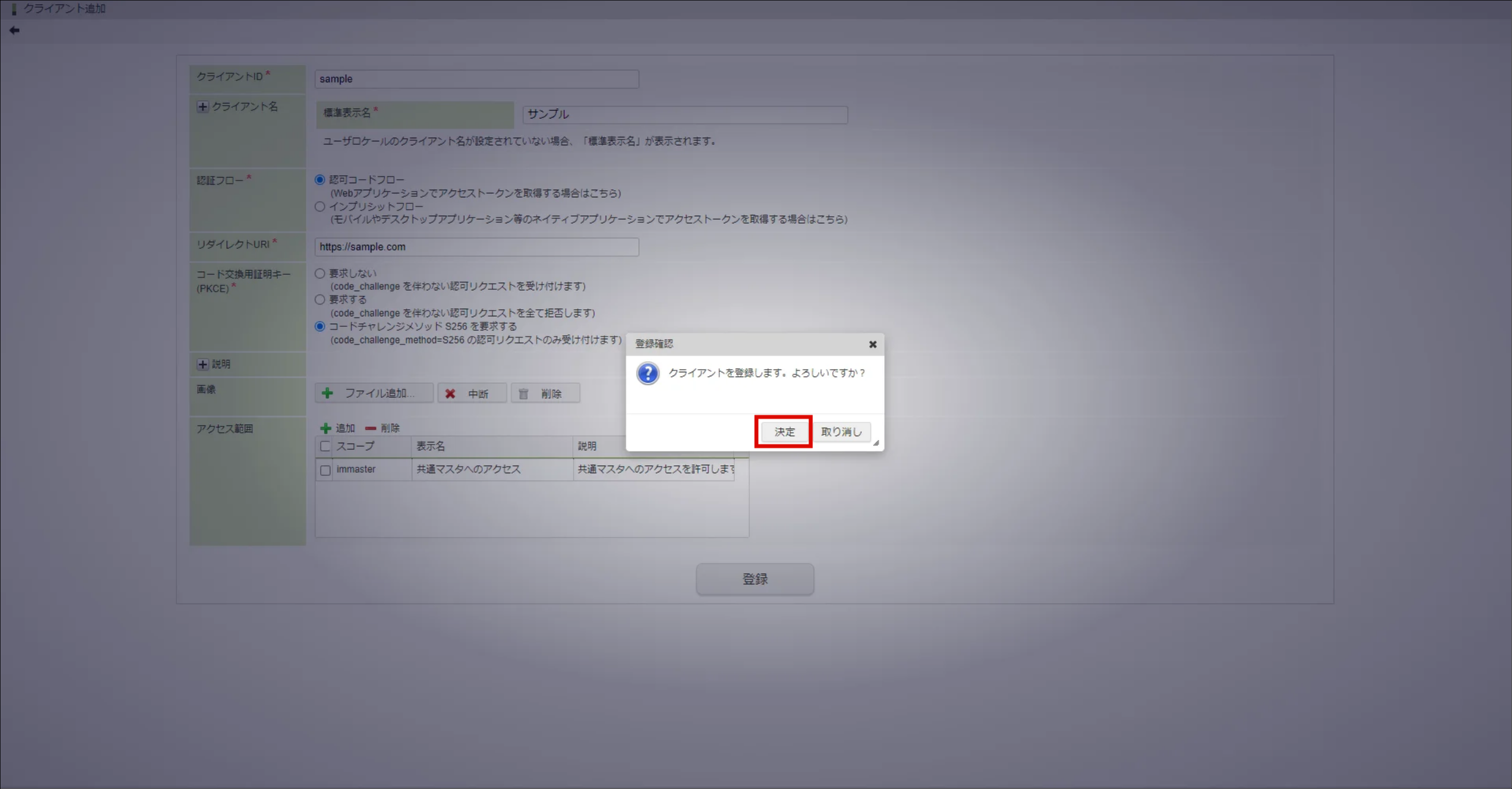クライアントアプリケーションの登録¶
クライアントアプリケーションを登録する場合は、以下の手順で行ってください。
intra-mart Accel Platform にログインして、「サイトマップ」→「OAuth認証 - アプリケーション管理者 - アプリケーション管理」の順にクリックします。
ツールバーの「クライアント追加」をクリックします。
フォームの各要素の内容を入力して「登録」をクリックします。
設定項目 説明 クライアントID クライアントアプリケーションを一意に表すIDを設定します。 標準表示名 クライアントアプリケーションの標準表示名を設定します。 標準表示名はログインユーザのロケールのクライアント名が設定されていない場合に利用されます。 クライアント名(日本語) 日本語ロケールのクライアントアプリケーション名を設定します。 クライアント名(英語) 英語ロケールのクライアントアプリケーション名を設定します。 クライアント名(中国語) 中国語ロケールのクライアントアプリケーション名を設定します。 認証フロー クライアントアプリケーションが利用する認証フローを設定します。 リダイレクトURI 認証結果をリダイレクトするクライアントアプリケーションのリダイレクトエンドポイントを設定します。 コード交換用証明キー(PKCE) コード交換用証明キーを要求するかどうかを設定します。 「要求する」を設定した場合、code_challenge を伴わない認可リクエストを全て拒否します。 「コードチャレンジメソッド S256 を要求する」を設定した場合、code_challenge_method=S256 の認可 リクエストのみ受け付けます。code_challenge_method=plainの認可リクエストは拒否します。 説明(日本語) 日本語ロケールのクライアントアプリケーションの説明を設定します。 説明(英語) 英語ロケールのクライアントアプリケーションの説明を設定します。 説明(中国語) 中国語ロケールのクライアントアプリケーションの説明を設定します。 画像 クライアントアプリケーション画像を設定します。 アクセス範囲 クライアントアプリケーションがユーザに許可を求めるアクセス範囲を設定します。
コラム
ラベルの左にある「+」アイコンをクリックすると各ロケールの入力欄が表示されます。コード交換用証明キー(PKCE)は認証フローに「認可コードフロー」を選択した場合に表示されます。コラム
「コード交換用証明キー(PKCE)」は 2020 Spring(Yorkshire) から追加されました。
「決定」をクリックします。
クライアントアプリケーションを登録できました。